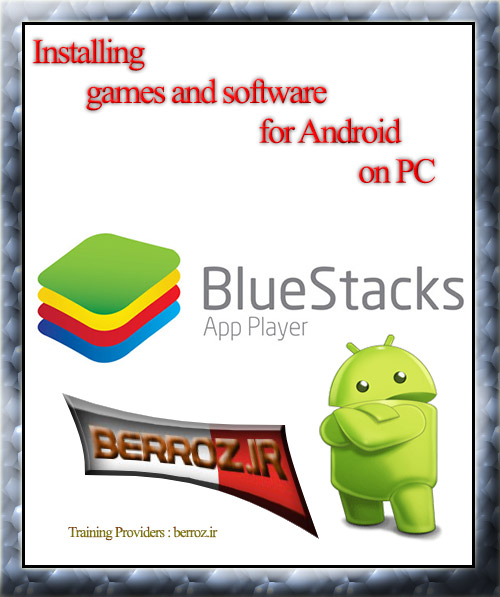
با سلام خدمت دوستان عزیز و مخصوصا عاشقان اندروید . امروز در خدمتتون هستم با آموزش خیلی جالب و کاربردی برای دوستانی که دوست دارند بازی ها و برنامه های اندروید رو در کامپیوتر نصب و اجرا کنند. بعضی از دارندگان گوشی های اندرویدی , بخاطر ضعف سخت افزار گوشیشون نمیتونند بازی های HD و یا با حجم بالا رو, روی گوشیشون نصب و بازی کنند, شما در این آموزش و بسادگی یاد خواهید گرفت که چگونه نرم افزار و بازی های اندروید رو بوسیله نرم افزار رایگان BlueStacks روی سیستمتون نصب و اجرا و بازی کنید . همچنین نرم افزار BlueStacks قابلیت فوق العاده اتصال به اینترنت رو داره و این یعنی دانلود دیتای بازی ها با اینترنت ADSL ! قابلیت های نرم افزار BlueStacks
- نصب بازی و نرم افزارهای اندروید
- اتصال به اینترنت برای دانلود دیتا
- دانلود بازی و نرم افزارهای جدید از روی اینترنت
- قابلیت همگام سازی
- بک آپ گیری از برنامه و بازی های نصب شده روی تبلت و یا گوشی
- و …
خوب بعد از دانلود نرم افزار از لینک زیر . به روی ستاپ ” Setup ” نرم افزار کلیک می کنیم. و در صفحه باز شده با زدن تیک گزینه ی I Accept the Terms in the License Agreement بروی Next کلیک می کنیم .
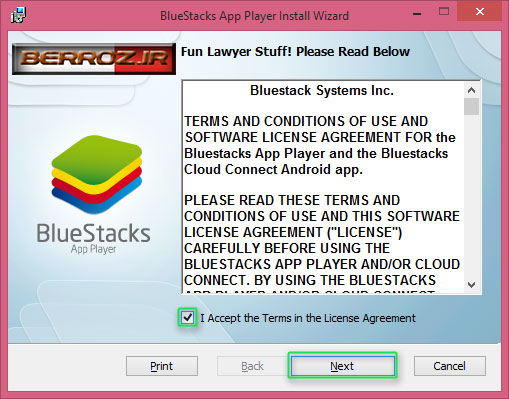
در صفحه بعد هم محل نصب نرم فزار رو میتونید عوض کنید , که بصورت پیشفرض در مسیر ” C:\Program Files\BlueStacks ” نصب میشه .
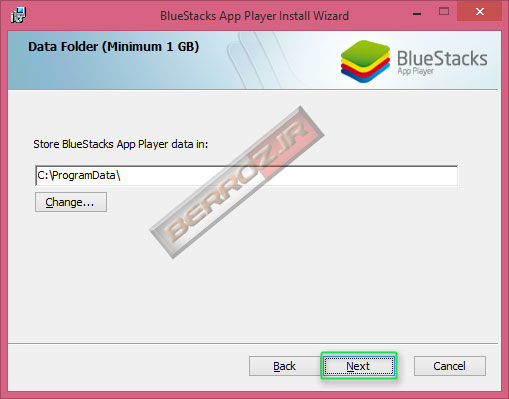
در صفحه بعد با گذاشتن تیک 2 گزینه ی »
1- App Store access : دسترسی به برنامه فروشگاه
2- App notifications : اطلاعیه برنامه
و بروی Install کلیک می کنیم.
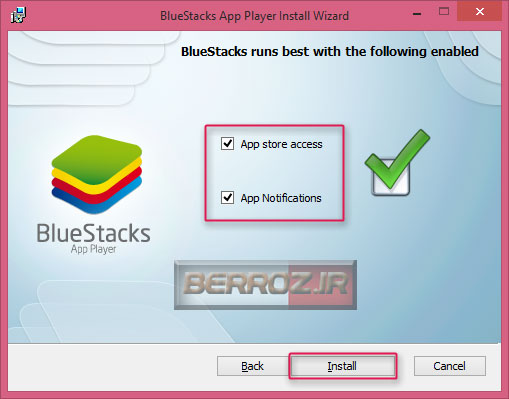
حالا بعد از مدتی صبر , صفحه زیر ظاهر میشه که باید منتظر بمونید تا عملیات Initializing به پایان برسه »
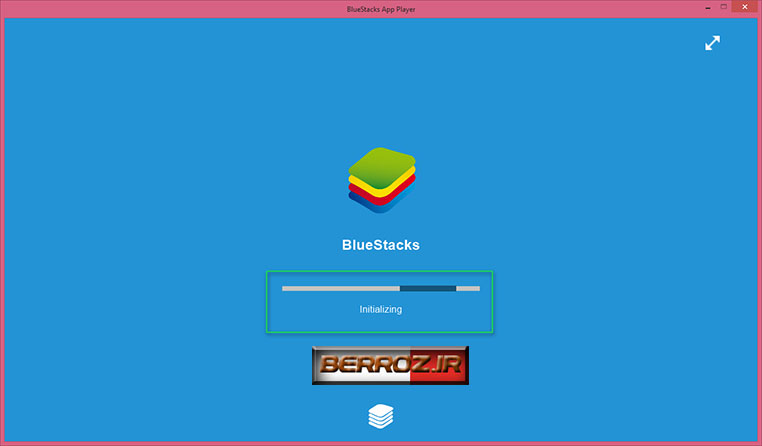
اگر در حین نصب نرم افزار اروری پیش نیاد, با صفحه زیر و پایان نصب مواجه میشید, که بروی Finish کلیک می کنیم .
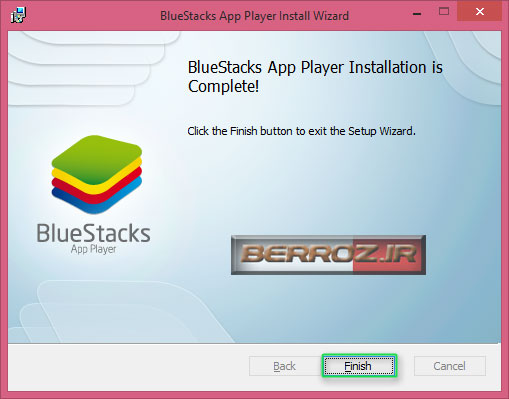
خوب بعد از اتمام نصب , 2 آیکون مربوط به اجرای نرم افزار BlueStacks بنام ” Start BlueStacks ” و یکی محل ذخیره برنامه های نصبی بنام ” Apps ” در صفحه دسکتاپ ایجاد میشه , که بروی آیکون Start BlueStacks کلیک می کنیم تا نرم افزار اجرا بشه »
که باز باید صبر کنیم تا عملیات Initializing به پایان برسه.
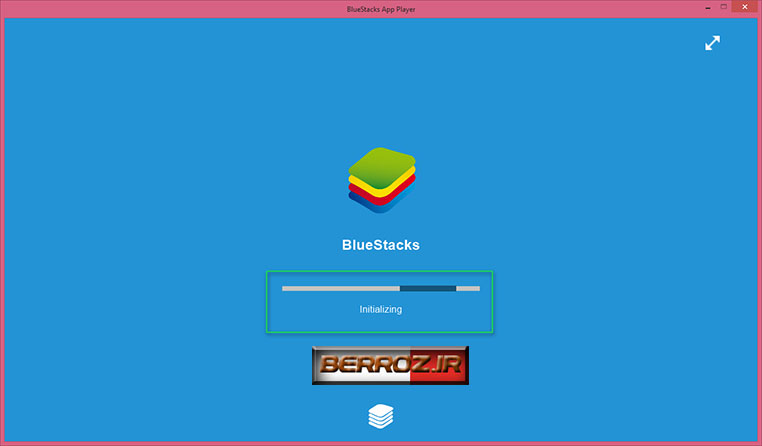
و بعد صفحه اصلی نرم افزار که تشکیل شده از قسمت های مختلف … که مهمترین بخش ها رو با 2 کادر مشخص کردم »
کادر 1
از چپ به راست »
1- عملیات برگشت
2- برگشت به صفحه اصلی نرم افزار
3- هیستوری نرم افزار و یا بازی های اجرا شده رو میتونید ببینید
کادر 2
1- عکسی از صفحه نرم افزار میگیره و میتونید اونو روی صفحه کامپیوترتون ذخیره کنید و یا برای فیس بوک و تویتر شیر کنید .
2- برای تمام صفحه شدن تصویر نرم افزار
3- برای بستن نرم افزار
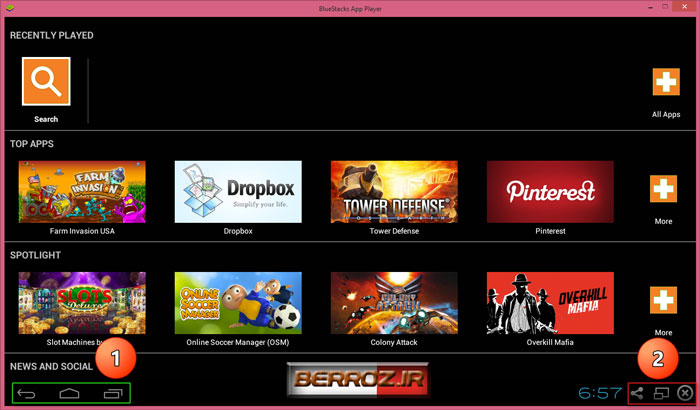
[divider]
خوب حالا نرم افزار رو بدرستی نصب و اجرا کردیم, حالا چطور باید برنامه ها و بازی ها رو نصب و اجرا کنیم ؟
خوب من میخوام بازی Crazy Car Driver رو, روی این نرم افزار نصب کنم …
» روی فایل بازی راست کلیک می کنیم و از Open with روی BlueStacks Apk Handler کلیک می کنیم .
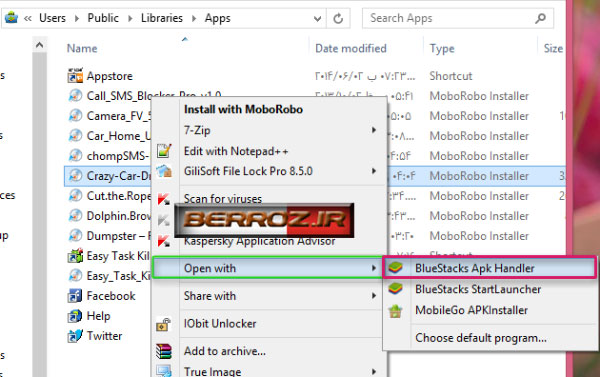
» اگر این گزینه نبود خیلی راحت دوباره روی فایل بازی راست کلیک می کنیم و از Open with روی گزینه Choose default program کلیک می کنیم .
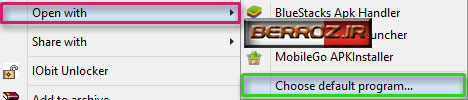
» در صفحه ی باز شده باز نگاه کنید اگر اون گزینه نبود »
در ویندوز 8 روی گزینه More options »
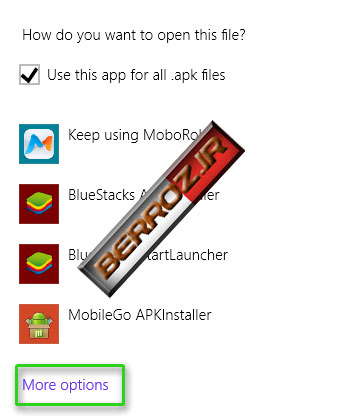
و در ویندوز 7 و xp روی browse کلیک کنید »
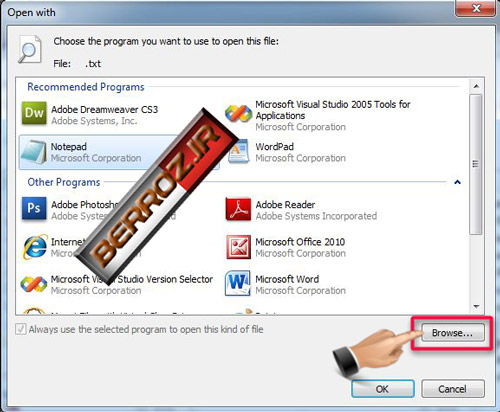
در ویندوز 8 شما باید روی گزینه ” Look for another app on this PC ” کلیک کنید …
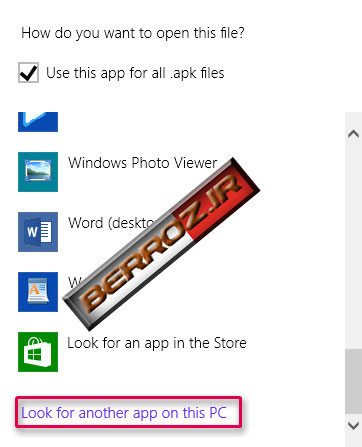
خوب حالا در پنجره ای که باز شده باید به محل نصب نرم افزار برید و در اونجا روی فایل ” HD-ApkHandler ” کلیک کنید تا انتخاب بشه و بعد روی Open و بعد OK کلیک کنید .
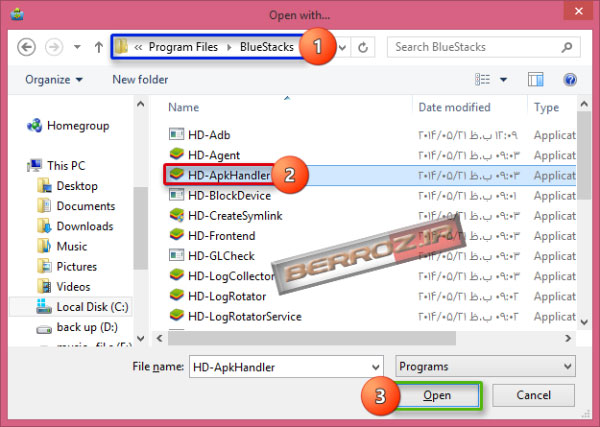
خوب حالا همیشه این گزینه رو در راست کلیکتون دارید, البته میتونید با زدن تیک گزینه ” Use this app for all Apk Files ” در هنگام انتخاب گزینه Choose default program , برای نصب نرم افزار و بازی های اندرویدی که دارید, کافیه فقط دوبار کلیک کنید …
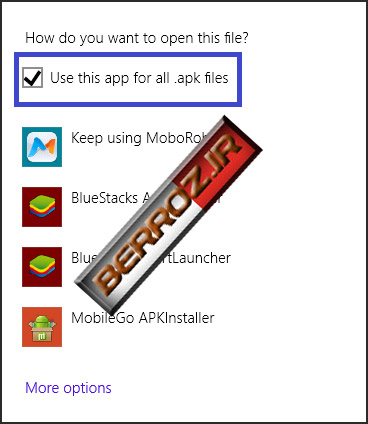
بعد از open کردن HD-ApkHandler , نرم افزار BlueStacks , شروع میکنه به نصب بازی Crazy Car Driver »
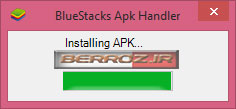
اگر نصب با موفقیت انجام بشه پیغامی رو در تسک بار در قسمت ” show hidden icons ” نشون میده »

خوب حالا بازی ما نصب شده و برای اجرا کافیه نرم افزار BlueStacks رو اجرا کنیم , که آیکون بازی رو در صفحه اصلی این نرم افزار می بینیم , و روی اون کلیک می کنیم تا اجرا بشه »
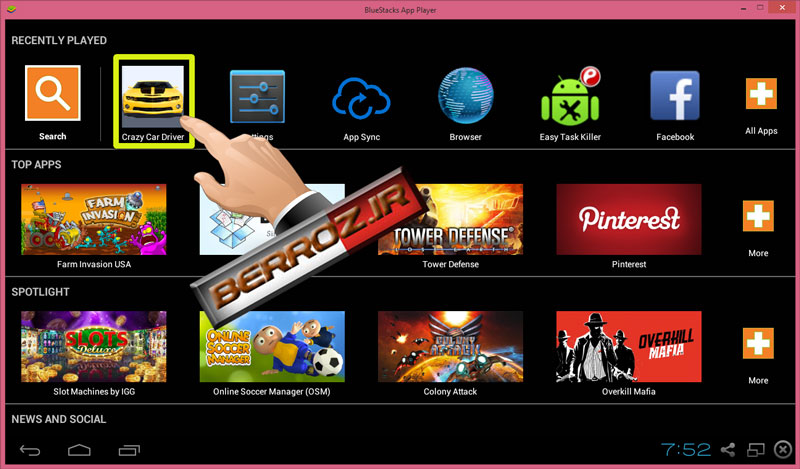
بدون شرح »
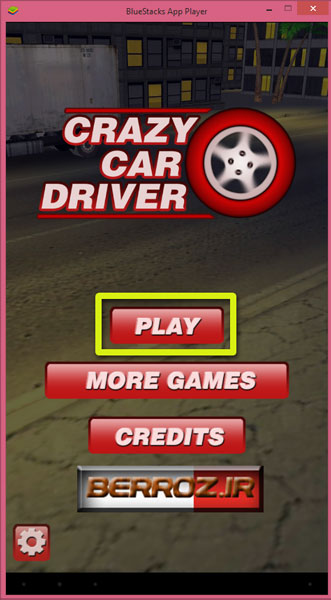
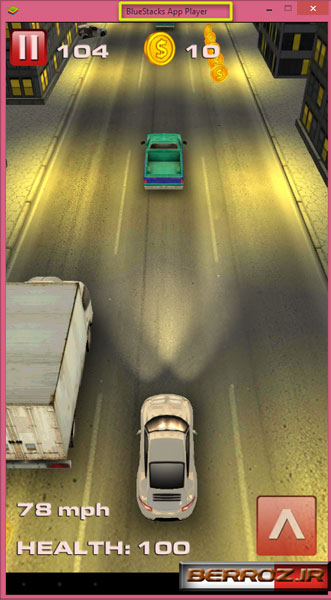
دانلود نرم افزار BlueStacks
برای دانلود روی لینک بالا کلیک کنید و در صفحه باز شده روی گزینه » External mirror 1 کلیک کنید تا دانلود شروع بشه …
پایان *
امیدورام این مطلب برای دوستان مفید بوده باشه , و در صورت داشتن سوال یا پیشنهاد , در نظرات مطرح کنید, تا در اولین فرصت پاسخ داده بشه …
شاد و موفق باشید*
منبع آموزش : berroz.com

13 پاسخ
سلام
من blustacks رو درست نصب کردم ولی هر برنامه ای رو که میخوام نصب کنم پیغام INVALID APK میده
لطفا راهنمایی کنید
درود و ضمن خسته نباشید
شما برنامه هایی که دانلود می کنید از کجا هست ؟ و کامل دانلود میشن ؟ آیا تیک قسمت نصب برنامه های ناشناس فعال هست ؟
سلام خسته نباشید.من برا بار 7 برنامه بلو اسکاتس رو نصب کردم ولی وقتی صفحه بلو اسکاتس میاد بالا و رو lnitializing میمونه و نمیره.4 ساعت 5 ساعت گذاشتم همین جوری بود اصلا تغییری نمیکنه.لطفا راهنماییم کنید.مر30
سلام دوست خوبم, ممنونم از شما, شما هم خسته نباشید*
شما ورژن جدید رو نصب کردید ؟ آیا هنگامی که می خواید نصب کنید, فیلترشکن شما فعال هست یا نه ؟ اگر هست, غیرفعال و اگر نیست فعال کنید … اگر جواب نداد برای چند لحظه فایروال آنتی ویروستون رو غیرفعال کنید و بعد مجدد نرم افزار رو اجرا کنید* می گردم در سایت های خارجی اگر به این مشکل اشاره و راه حل داده شده بود اطلاع میدم خدمتتون*
با سلام من می خوام نرم افزار وایبر رو روی bluestacks نصب کنم اما این ارور رو میده
Unfortunately, viber has stopped
سلام دوست عزیز
متاسفانه الان دسترسی به این برنامه ندارم تا علت رو بررسی کنم …
ولی خوب علت نرم افزاری هستش که یا تداخل نرم افزاری هست … یا برنامه های شما چه bluestacks و چه viber ناقص شده اند یا قدیمی هستند …
در سایت های ایرانی هم به این مشکل اشاره نشده توی سایت های خارجی چند راهکار پیشنهاد دادند :
این ارور Unfortunately می تونه به علت تداخل نرم افزاری ایجاد بشه مانند بعضی نرم افزارهای RocketDock or StarDock که برای زیباسازی محیط دسکتاپ بکار می روند …
می تونید به ورژن جدید ارتقاء دهید از طریق این لینک دانلود نرم افزار BlueStacks
اگر برنامه ی اضافی روی bluestacks نصب کرده اید لطفا حذف کنید و بعد ورژن جدید وایبر را از یک سایت معتبر دانلود و بعد اقدام به نصب کنید …
سلام ممنون از برنامه خوبتون من این برنامه رو نصب کردم وازش راضیم فقط ی مشکل دارم من تو ای برنامه کلش اف کلنس رو بازی میکردم حالا میخوام ذخیزش کنم گوگل پلیر را نصب نمیکنه اخه کلش در ایمیل ذخیره میشه لطفا کمکم کنید ممنون
سلام دوست عزیز
برای این مشکلتون گشتم … ابتدا باید ورژن جدید نرم افزار Bluestacks رو نصب کنید و بعد فایل apk Gapps.ics.apk رو دانلود و روی نرم افزار Bluestacks نصب کنید … حالا باید یکبار نرم افزار Bluestacks رو ریستارت کنید, که حدود یک دقیقه طول می کشه و بعد براحتی می تونید آخرین ورژن گوگل پلی رو نصب کنید …
میخوام vpn یا فیلتر شکن را روی bluestack نصب کنم ولی در تنظیمات برنامه bluestack قسمت setting گزینه ای بنام wirless یا network نداره لطفا راهنمایی کنین از چه قسمتی vpn یا فیلتر شکن را روی bluestack اجرا کنم
با تشکر
سلام دوست عزیز
برای نصب vpn در اندروید کافیست نرم افزار Open VPN> رو روی نرم افزار Bluestack نصب کنید و بعدش یوزرنیم و پسورد و سرور vpn رو وارد این نرم افزار کنید.
این نرم افزار روی نرم افزار Bluestack نصب میشه, اما برای استفاده از این نرم افزار در گوشی ها حتما باید اندروید ورژن 4 به بالا داشته باشید .
موفق باید *
با سلام من نرم افزار واتس اپ نصب کردم میخاستمبپرسم تصاویری که دانلود میشه یا از شحصی ارسال میشه کجای سیستم ذخیره میشه هر چی گشتم پیدا نکردم
ممنون میشم راهنمایی کنید
سلام دوست عزیز
شما یک فایل منیجر مثل ES File Explorer رو دانلود و روی نرم افزار BlueStacks نصب کنید, که در همین صفحه ابتدایی نرم افزار شما اسم پوشه ی برنامه Whatsapp رو می بینید, که داخل اون وارد پوشه ی media میشید و در اونجا شما می تونید تمام فایل های ارسالی و دریافتی رو مشاهده کنید .
این مسیر رو برید پیداش میکنید
C:\ProgramData\BlueStacks\UserData\SharedFolder